Как поменять операционную систему на телевизоре
Операционные системы в SMART-телевизорах: что это такое и какие они бывают


Содержание
Содержание
Современные телевизоры покупают не просто для того, чтобы смотреть телевизионные программы, а уже и для того, чтобы потреблять контент не по расписанию, а в то время, когда удобно и когда имеется возможность для этого. Поэтому, сейчас в основном покупают телевизоры со Smart TV. Этой функциональной возможности сейчас нет только в самых бюджетных моделях. Почти все современные телевизоры — это многофункциональные мультимедийные комплексы, с помощью которых можно и музыку послушать, и любимый сериал сразу весь посмотреть. А между делом, еще и телепрограммы включить, «вдруг, что интересное покажут».
Появление Smart TV или «умных телевизоров» привело к тому, что производители стали в своих рекламных проспектах говорить не только о качественных экранах, цветопередаче и хорошем звуке, но еще и о процессорах. Они придумывают им громкие названия, говорят о четырех и восьми ядрах, «самой лучшей обработке» сигнала и так далее. При этом подробности работы и характеристики процессоров обычно не сообщают, отделываясь рекламными слоганами о высоком быстродействии.

Дело в том, что все эти вычислительные мощности используются только для обслуживания интерфейса Smart TV и запуска приложений для онлайн-сервисов, которые пользователь устанавливает на свой телевизор. Это может быть YouTube, многочисленные онлайн-кинотеатры или программа для просмотра телеканалов через IPTV. А за обработку сигналов, приходящих от антенн или по кабелю от провайдера кабельного ТВ или сигнала, поступающего по HDMI, выдачу изображения на экран, а звука на колонки, отвечают совершенно другие, отдельные аппаратные элементы — например, DSP-процессоры, в которых главное — алгоритм обработки, а не частота и количество ядер. Поэтому на процессорах упор при продвижении и анонсировании новой техники не делают.
При этом физически в конкретном телевизоре эти элементы могут быть объединены в одну «систему на кристалле» с целью сокращения занимаемой площади и оптимизации затрат на производство. Но все равно для чипов, используемых в телевизорах, важнее запрограммированные в них алгоритмы обработки, которые не опишешь маркетинговыми мегагарцами и количеством ядер.
Виды ОС для Smart TV
Единого стандарта для Smart TV не существует. Крупные производители предлагают свои решения, у каждого из которых имеются преимущества и недостатки. Разберем основные решения, которые существуют на рынке.

Покупатели, выбирая телевизор со Smart TV, могут выбрать модель, на которой установлены следующие ОС.
Наименование операционной системы для Smart TV
Бренды, использующие операционную систему
SONY, TCL, Shivaki, Kivi, Xiaomi, Haier, Hyundai
DEXP, BBK, Prestigio, TCL, Harper, Telefunken, Kivi, Hyundai, Haier, Toshiba
DEXP, Philips, SONY, Haier, Toshiba, Hitachi, TCL
Стандарта в том, как должна выглядеть операционная система для Smart TV и что она обязана уметь — нет. Каждый производитель по-своему создает интерфейс, привлекая крупных разработчиков. При этом все операционные системы работают с одними и теми же сервисами. Ведь пользователю по большому счету не важно, какая операционная система установлена в телевизоре. Ему нужно получить доступ к YouTube, кинотеатру, например, Netflix, или соцсетям, желательно быстро, после нажатия минимального количества кнопок. То есть, пользователю важны функциональные возможности, выражаемые в количестве приложений и сервисов, которые доступны для конкретной операционной системы. Поэтому разберем основные отличия и возможности, которые предлагают разные ОС для Smart TV.
Tizen
Начнем с операционной системы Tizen. Это внутренняя разработка компании Samsung, которая используется только в ее телевизорах, а также ряде других устройств этого бренда, например, умных часах. Интерфейс операционной системы аскетичен — после вызова пользователем функций Smart TV (например, после нажатия специальной кнопки на пульте или подачи голосовой команды) в нижней части экрана располагаются плитки с приложениями.

Стандарта в том, как должна выглядеть операционная система для Smart TV и что она обязана уметь — нет. Каждый производитель по-своему создает интерфейс, привлекая крупных разработчиков. При этом все операционные системы работают с одними и теми же сервисами. Ведь пользователю по большому счету не важно, какая операционная система установлена в телевизоре. Ему нужно получить доступ к YouTube, кинотеатру, например, Netflix, или соцсетям, желательно быстро, после нажатия минимального количества кнопок. То есть, пользователю важны функциональные возможности, выражаемые в количестве приложений и сервисов, которые доступны для конкретной операционной системы. Поэтому разберем основные отличия и возможности, которые предлагают разные ОС для Smart TV.

Старшие модели телевизоров Samsung поддерживают многозадачность, позволяя запускать на экране сразу несколько окон. Например, просматривать видео в онлайн-кинотеатре и одновременно искать информацию об актерах из фильма с помощью встроенного браузера. Следует отметить, что просмотр сайтов с помощью браузеров, встроенных в Smart TV — спорное удовольствие, так как они не отличаются высокой скоростью, да и серфинг с помощью пульта ДУ совсем не так удобен, как с клавиатурой и мышью.

К телевизорам Tizen без проблем подключаются все смартфоны Samsung. Все, что для этого требуется, уже имеется в их версии интерфейса Android и предустановленных приложениях. Для подключения смартфонов других производителей на Android требуется установка Samsung SmartView, а связь с устройствами на iOS осуществляется через AirPlay.
Особенности WebOS
Операционная система для Smart TV от LG в целом похожа на аналог от Samsung (или наоборот, Tizen похожа на WebOS, все зависит от того, с какой стороны посмотреть) — те же самые плитки, те же самые сервисы, только работает на телевизорах LG.

Интерфейс доступа к приложениям в виде плиток доступен в нижней части экрана и расположен так, чтобы минимально закрывать основной контент, который воспроизводится в момент запуска приложения. Есть голосовое управление. Новые телевизоры оснащаются пультами с гироскопом. Это позволяет управлять перемещениями курсора наклонами пульта в разные стороны, по принципу действия лазерной указки (справедливости ради — у новых моделей Samsung также имеются такие пульты).
Для подключения мобильных устройств к телевизорам на WebOS используется Wi-Fi Direct (устройства должны находиться в одной сети, чтобы увидеть друг друга) и технология LG Wi-Fi Remote. Установки дополнительных приложений не требуется, хотя выполнить подключение потребуется. Устройства на iOS подключаются через AirPlay.
В магазине приложений доступны все популярные российские и международные стриминговые сервисы. Ассортимент приложений сопоставим с Tizen, но уступает Android TV.
Android TV
Если создатели предыдущих операционных систем для Smart TV стремятся сделать интерфейс таким, чтобы он не загораживал основное — экран и то, что на нем происходит, то с Android TV это не так.
В этой операционной системе меню занимает весь экран. Пользователю предлагается не только доступ в популярные стриминговые сервисы (если честно, то в Tizen и WebOS именно на это сделан основной упор), то в Android TV приложений больше. Несколько громоздкий интерфейс является недостатком этой операционной системы, работать с Tizen и WebOS простому пользователю удобнее.

Это связано с тем, что Android TV является разновидностью ОС Android, предназначенной для телевизоров. И разработчики не переписывают полностью, а адаптируют под телевизоры свои приложения из Google Play. Поэтому для Android TV их больше, а значит, больше возможностей у Smart TV. Кроме того, пользователь может устанавливать приложения не только из магазина, но и инсталлировать их из apk-архивов, также как и на смартфоне. То есть, можно все настроить под себя и свои предпочтения, выбрав те сервисы, которые интересны вам.
Именно в количестве разнообразных приложений и заключается главное преимущество Android TV над конкурентами.
Android TV без проблем взаимодействует со смартфонами на аналогичной операционной системе. Устройства на iOS подключаются с помощью фирменного приложения производителя или через AirPlay.

Ещё один плюс Android TV — наличие функции TimeShift, позволяющей ставить «на паузу» эфирные передачи. У конкурентов такой возможности по умолчанию нет, она доступна только в том случае, если ее предоставляет провайдер телевидения через свое приложение.
Особенности Android (AOSP)
Ряд телевизоров оснащается системой Smart TV, работающей не на основе Android TV, а на Android (AOSP) — версии этой операционной системы с открытым исходным кодом. В этом есть свои плюсы и минусы.

К примеру, Android TV требует обязательного соблюдения ряда ограничений, например, обязательную поддержку системы защиты от копирования PlayReady DRM, а также сервисов Google Play, а также использования унифицированного рабочего стола Android TV Launcher.
В Android (AOSP) ограничений меньше, требований к определенному рабочему столу и интерфейсу нет и в принципе возможностей настройки под себя больше. Но с другой стороны Android (AOSP) не имеют официального доступа к магазину приложений Google Play. Если производитель использует свой магазин приложений, то их обычно меньше, чем у Google.
VIDAA, My Home Screen, Linux Harmony OS и SAPHI для Smart TV
Ряд производителей, также как Samsung и LG, устанавливают на свои телевизоры собственные операционные системы. Так, Panasonic использует My Home Screen, Hisense — VIDAA, а ряд производителей делает интерфейсы на основе Linux.

VIDAA тоже рекламируется Hisense как Linux-подобная ОС с возможностью установки Android приложений, в том числе Netflix, Pandora и YouTube. Понятно, что это необходимо для производителя, чтобы составить конкуренцию более популярным сервисам, для которых разработчики пишут приложения в первую очередь.

My Home Screen от Panasonic является переименованной Firefox OS. Переименование случилось после того как Mozilla отказалась от участия в проекте и Panasonic стал развивать его в одиночку. Система развивается, но отстает от лидеров в части поддерживаемых сервисов. Аналогичная ситуация и с SAPHI, количество приложений для которых ограничено и значительно меньше, чем на Android TV.
Начала развивать свою операционную систему и Huawei. Пока Harmony OS является экзотикой, так как телевизоры Honor Vision практически отсутствуют на международном рынке и продаются в Китае. Пока китайская компания находится только в начале большого пути.
Выводы
Таким образом, на сегодняшний день, лидерами на рынке Smart TV являются Android TV, Tizen и WebOS. Эти три системы предлагают сопоставимый объем услуг. На Android TV приложений больше. Но все популярные сервисы, разработанные под использование на телевизорах, доступны на всех трех наиболее распространенных ОС.
Как обновить прошивку на телевизоре Samsung через флешку (по USB)
Нет времени читать? – Смотрите видео по теме:
Что потребуется для обновления
- Компьютер с интернетом;
- USB-флешка 4 ГБ или больше;
- Наличие новой прошивки для телевизора на сайте Samsung.
Как понять, что вышла новая прошивка
- Проверьте версию прошивки на своем телевизоре.
| На телевизоре | На сайте |
|---|---|
| T-HKMDEUC_1453 | T-HKMDEUC_1460 |
Как обновить прошивку
Скачайте установочный файл.
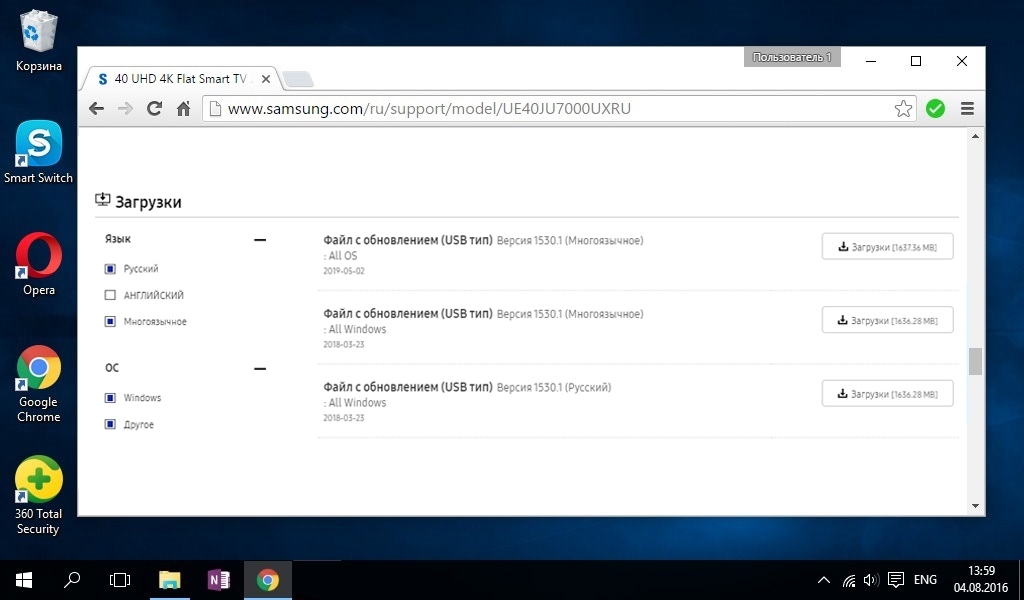
Отформатируйте флешку на компьютере в файловую систему FAT32.

Скопируйте файл с прошивкой на флешку.

Откройте скопированный файл на флешке (два клика левой кнопкой мыши).

Нажмите на кнопку «Extract» в появившемся окне.

Дождитесь завершения распаковки файла.
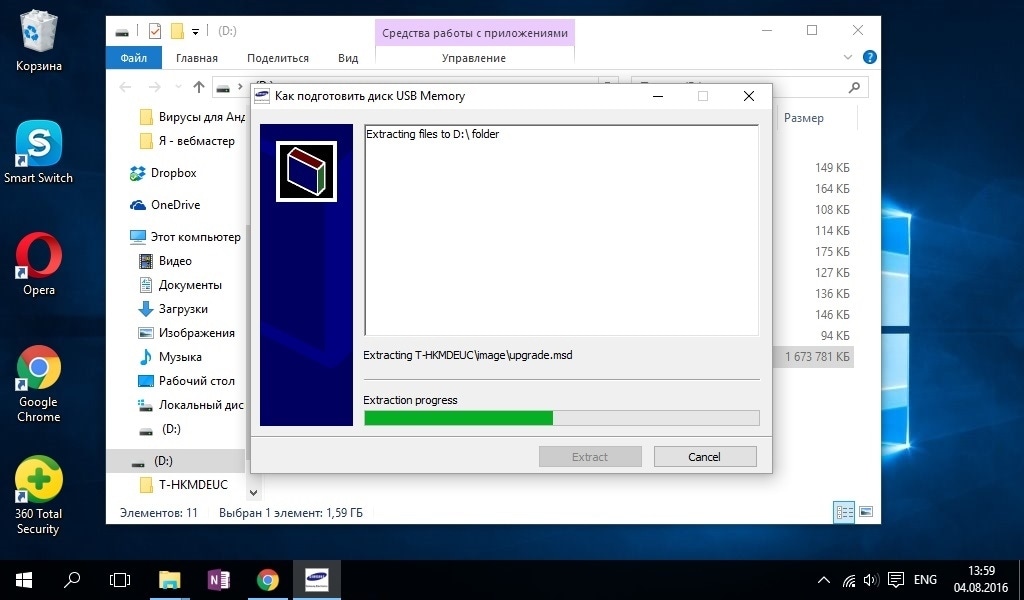
Безопасно извлеките флешку.

Подключите флешку к USB-разъему на задней части телевизора.

Откройте настройки телевизора.
Как открыть настройки
На кнопочном пульте нажмите кнопку «MENU»  .
.
На телевизоре R, M, N, Q, LS, K-серии нажмите кнопку «HOME»  , пролистайте влево и выберите пункт «Настройки» на экране телевизора.
, пролистайте влево и выберите пункт «Настройки» на экране телевизора.
На смарт-пульте телевизора J-серии нажмите кнопку «MENU/123»  и выберите пункт «Меню» на экране телевизора.
и выберите пункт «Меню» на экране телевизора.
На смарт-пульте телевизора H-серии нажмите кнопку «KEYPAD»  и выберите пункт «Menu» на экране телевизора.
и выберите пункт «Menu» на экране телевизора.
На смарт-пульте телевизора F-серии нажмите кнопку «MORE»  и выберите пункт «Menu» на экране телевизора.
и выберите пункт «Menu» на экране телевизора.

Выберите «Обновление ПО».
Если пункт «Обновление ПО» неактивен, выйдите из настроек и зайдите через 2-3 минуты.

Выберите «Обновить сейчас».
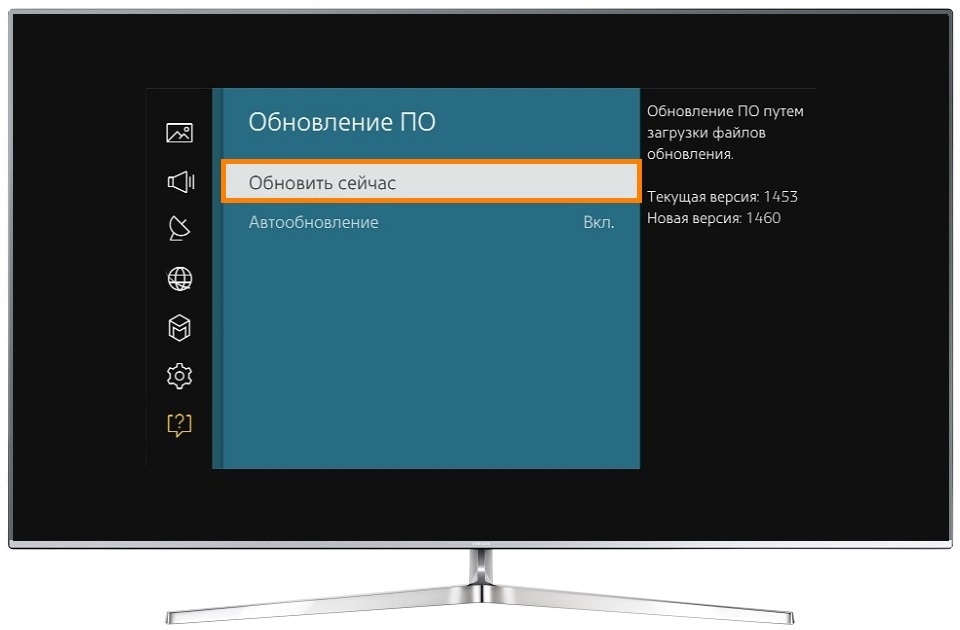
Телевизор предложит проверить прошивку на флешке, нажмите «Да».
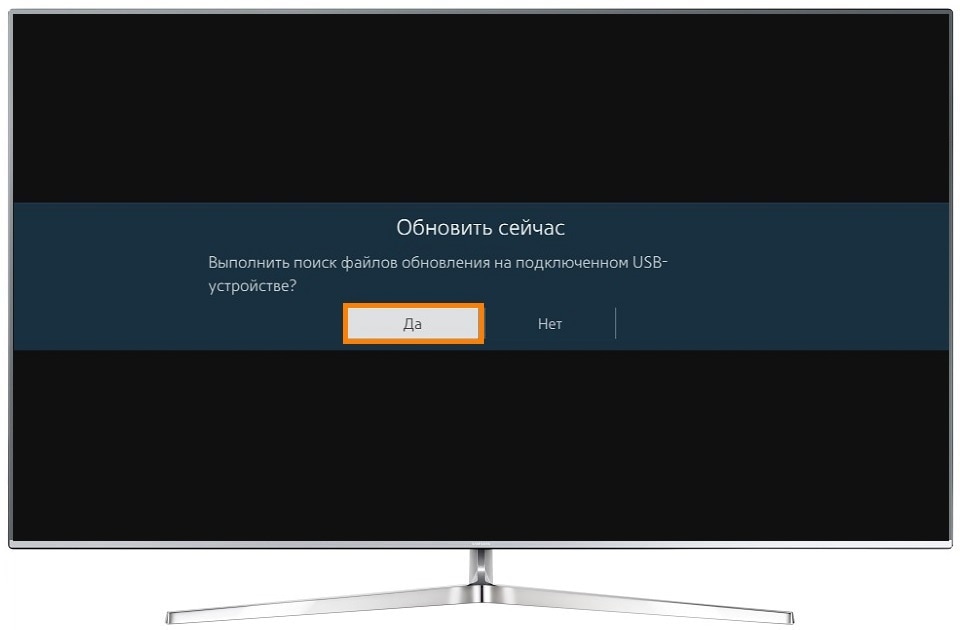
Подождите, пока телевизор определит прошивку на флешке.

Выберите «Обновить» или «Да».

Дождитесь завершения установки.
Не вытаскивайте флешку и не выключайте телевизор, пока он обновляется.

После установки новой версии телевизор автоматически выключится и включится снова.
Прошивка Smart TV: подробное руководство к действию
Вы знали, что телевизоры тоже поддерживают обновления системы? Причем важны они, не менее, чем для телефона или компьютера. Между тем, Прошивка Smart TV считается важным элементом в пользовании телевизором, который не стоит оставлять без внимания.

Когда необходимо обновить прошивку Smart TV?
Обновление прошивки — процесс своевременный и проводить его нужно по мере поступления. Но есть две общие ситуации, когда понятно, что прошивка нужна, незамедлительно:
- ошибки в работе ТВ;
- телевизор сломан.
Желание обновиться конечно хорошо, но это не получится, если не знать, что требуется для обновления.
Что нужно знать перед обновлением?
Перед тем, как прошить Смарт ТВ, необходимо знать, что все данные, файлы мультимедиа и входы в аккаунты будут сброшены до заводских настроек. Кроме того, при неправильной установке, телевизор может сломаться. Гарантия при этом действовать не будет. Выручить могут услуги специалиста, но приготовьтесь раскошелиться.
ВАЖНО! Ни в коем случае не выключайте телевизор во время прошивки. Устройство может выйти из строя.
Для чего требуется прошивка?
Производители постоянно отслеживают сбои в работе системы на каждом устройстве. Находя эти неполадки, они принимаются за их исправления, после чего выпуская обновленную версию ПО. Какими бы хорошими и полезными обновления не были, неполадки с прошивкой все равно случаются. Также есть еще одна причина, ради которой стоит обновиться.
Защита ваших данных. Вместе с прошивкой, на телевизор устанавливается новая система защиты, которая стережет ваши данные от злоумышленников и вредоносного ПО.
Как узнать, что вышла новая прошивка?
- На телевизоре зайдите в “Настройки”.
- Откройте “Поддержка”.
- Перейдите в “Об этом телевизоре” (или “Обращение в Samsung”)
- Откройте окошко, в котором описана вся информация о вашей модели.
- Вам нужно найти строчку “Версия ПО”. Вы можете нажать на “Обновить сейчас” и система сама найдет необходимую версию, а после чего предложит ее установить, если она есть. Также это можно сделать вручную. Для этого запишите, сфотографируйте или просто не закрывайте окно “Версия ПО”.
Теперь вам нужен компьютер с доступом в Сеть:
- В браузере откройте официальный сайт производителя вашего ТВ.
- Открыв нужный сайт, найдите в его интерфейсе иконку лупы. Нажмите на нее. Откроется строка для ввода. Напишите в ней модель своего телевизора.
- Найдите актуальную версию обновления для своей модели телевизора и скачайте ее на ПК.
Как и где выбрать прошивку?
Ни в коем случае не скачивайте прошивку со сторонних сайтов. Только официальный сайт производителя. В ином случае вы рискуете занести вирус в оба устройства: компьютер и телевизор.
Подготовительный этап
Подготовка телевизора не сложная задача и состоит из двух этапов:
- Проверьте, свободная ли флеш память на ТВ. Если ее мало или нет вообще — придется избавиться от приложений или мультимедийных файлов. Это нужно сделать для того, чтобы загруженная версия обновления имела место для установки.
- Перепрошивка Смарт ТВ требует подключения к Интернету. Не имеет значения каким способом вы подключитесь к Сети: по кабелю или по беспроводному подключению.
Для обновления ручным способом, понадобится флешка. Ее также надо подготовить:
- На ней не должно быть никаких посторонних файлов. Поэтому удалите все файлы с накопителя. Если данные на ней важны, сделайте резервную копию.
- Зайдите на ПК в “Мой компьютер” и найдите там подключенную флешку. Нажмите на нее правой кнопкой.
- Выберите пункт “Форматировать. “.
- В строчке “Файловая система” установите “FAT32”. Больше ничего трогать не надо.
- Кликните на “Начать”.
Все готово. Можно приступать к обновлению.
Обновление прошивки телевизора:
Теперь перейдем к практической части и ответим наконец на вопрос: “Как поменять прошивку на телевизоре”. Ниже будут предложены варианты для обновления популярных марок ТВ.
Samsung
Прошивка телевизора Samsung постоянно меняется, в силу внедрения новых технологий и возможностей. Чтобы воспользоваться ими, нужно знать как обновить ПО на телевизоре Samsung.
Делается это по следующей схеме:
- Возьмите пульт для телевизора и нажмите на кнопку Smart Hub (клавиша Смарт Хаб — разноцветный квадрат в центре пульта), чтобы открыть меню ТВ. Зайдите в раздел “Настройки” и перейдите в “Поддержка”. Кликните на “Об этом телевизоре” или “Обращение в Samsung”. Откроется окно, в котором будет расписана вся информация о вашей модели телевизора. Вам нужно запомнить, записать или сфотографировать “Версия ПО”.
- Вставьте флеш-карту в компьютер и два раза кликните на иконку “Мой компьютер”. В открывшемся окне найдите название своего накопителя и нажмите на него один раз правой кнопкой мыши. Выберите пункт “Форматировать. “. В “Файловая система” выставьте параметр “FAT32”. Нажмите “Начать”, чтобы отформатировать флешку.
- Перейдите по ссылке https://www.samsung.com/ru/support/ на официальный сайт и в строке поиска напишите модель своего телевизора. Например, UE43M5500AU.
- Кликните на нужную модель устройства. Покажется характеристики и прочая информация о вашем ТВ. Вам нужно найти строчку “Загрузки и руководства” и нажать туда. Под подзаголовком “Загрузки” будут находиться версии ПО для вашего телевизора. Чтобы скачать, выберите “Загрузки”.
- Дождавшись скачивания, скопируйте этот файл на флешку.
- Левой кнопкой мыши кликните два раза по файлу с прошивкой.
- Открылось окно. Нажмите на нем “Extract”.
- Подождите, пока файл распакуется.
- Извлеките флешку безопасным способом через “Скрытые значки”.
- Подключите флеш-карту в телевизор.
- Перейдите в “Настройки”.
- Откройте “Поддержка”.
- Выберите “Обновление ПО” и нажмите “Обновить сейчас”. Подтвердите свои действия, нажав “Да”.
- Чуть-чуть подождите, телевизор должен найти прошивку на накопителя.
- Как только процесс поиска будет завершен, нажмите на “Обновить” или “Да”.
- Подождите, пока обновление завершится.

По окончанию процесс, телевизор сам перезагрузится, после чего флеш-карту можно вытаскивать и переходить к настройке каналов и приложений на телевизоре.

LG
Прошивка телевизора LG также не требует сложных действий. Действия будут схожи с телевизором Samsung.
Чтобы отформатировать флешку на формат FAT32, смотрите подзаголовок “Подготовительный этап” в начале статьи.
- Отформатируйте флешку в систему “FAT32”.
- Создайте на флеш-карте папку и назовите ее LG_DTV и скопируйте загруженный файл на флешку в созданную папку.
- Распакуйте файл с обновлением на USB флешке.
- Вставьте флеш-карту в телевизор.
- ТВ сам распознает новую версию прошивки и предложит обновиться через окошко, которое появится на экране. Вам нужно согласиться.
- Когда процесс обновления запустится, не вынимайте USB носитель из гнезда телевизора и не выключайте сам ТВ. Это чревато плохими последствиями.
- Когда прошивка обновится, телевизор самостоятельно выключится.
- Все! Новая версия прошивки установлена.
Но, чтобы все изменения вступили в силу, телевизор нужно вернуть к заводским настройкам:
Для этого необходимо сбросить настройки ТВ, открыв одноименный раздел “Сброс настроек”. Прочитав один раз как обновить ПО на телевизоре LG, вы сможете самостоятельно практиковать это действие, с выходом новых версий.

На разных моделях, пункты могут разниться, поэтому вот более подробные действия для каждой:
- Настройки – Установки – Заводские настройки.
- Настройки – Расширенные – Общие – Сброс настроек.
- Настройки – Все настройки – Общие – Сброс настроек.
Прочитав один раз как обновить ПО на телевизоре LG, вы сможете самостоятельно практиковать это действие, с выходом новых версий.
Philips
Прошивка телевизора Philips также проста, как и обновление для телевизоров от предыдущих компаний.
Чтобы отформатировать флешку на формат FAT32, смотрите подзаголовок “Подготовительный этап” в начале статьи.
- Подключите отформатированную флешку форматом FAT32 в компьютер. Желательно взять накопитель с памятью более 1ГБ, так как обновления могут весить много и места не хватит. 2-4 ГБ будет достаточно.
- В браузере ПК зайдите на официальный сайт — https://www.philips.ru/ .
- В верхнем навигационном меню сайта нажмите на “Поддержка” и выберите “Инструкции и советы по использованию”.
- Курсором опуститесь чуть ниже, пока не увидите заголовок “Поиск продукта по модели”. Введите в строке модель своего ТВ и нажмите на поиск.
- Не нажимайте сразу на свой телевизор. Вам нужно кликнуть на “Поддержка”. Кнопка находится под строчкой, где написана модель вашего ТВ.
- Сравните версию прошивки телевизора и на сайте. Если самая “свежая” версия обновления такая же, как и на ТВ — не скачивайте, так как после установки ничего не поменяется.
- Если прошивка вам подходит, то нажмите на “Обновления ПО”, выберите русский язык и кликните на “Загрузить файл”.
- Скаченный файл с прошивкой переместите на флешку и распакуйте там же. Правой кнопкой мыши нажмите на этот файл и выберите пункт “Извлечь в текущую папку”.
- Включите ТВ и вставьте в него USB носитель. Не выключайте телевизор, пока обновление не будет установлено.
- Подождите, пока процесс завершится. Как правило, это 5-15 минут. Когда начнется обновление, дисплей на ТВ погаснет на 5-10 секунд и телевизор завершит работу всех приложений. На экране появится сообщение “Installing system update” (Идет установка системного обновления). Прогресс обновления будет показываться в строке состояния.
- Когда все закончится, экран ТВ опять погаснет на 3-5 секунд. Потом появится логотип “Philips”.

По завершению обновления, когда телевизор полностью включится и загрузится стартовый экран, выключите его и заново включите.

Supra
Прошивка телевизора Supra через usb аналогична с инструкциями прошлых марок ТВ. Поэтому, все, что вам нужно — зайти на официальный сайт https://www.supra.ru/ ввести свою модель и скачать прошивку, если она требуется вашему устройству. Затем распаковать это все на флешку формата FAT32 и установить обновление на телевизор.

Чтобы отформатировать флешку на формат FAT32, смотрите подзаголовок “Подготовительный этап” в начале статьи.
Слетела прошивка на телевизоре, что делать?
Если слетела прошивка на телевизоре, ее нужно переустановить заново с помощью USB. Сделайте это при помощи инструкций к вашему телевизору, которые были описаны в этой статье.
Рекомендации по устранению возможных сбоев
Самая распространенная проблема — телевизор “не читает флешку”. Решением может стать другой накопитель. Просто перенесите данные с ПО на нее и попробуйте заново. Если ничего не помогло, обратитесь в удаленную техподдержку — Remote management. Найти ее можно в “Настройки”, “Поддержка” или на сайте производителя.
Теперь вы умеете обновлять телевизор до необходимой версии прошивки. Как видите, это было совсем несложно.
Рейтинг статьи 3.5 / 5. Голосов: 2
Пока нет голосов! Будьте первым, кто оценит этот пост.
Как обновить телевизор Smart TV: инструкция

В этой статье я расскажу, как обновить телевизор: Samsung, LG, Sony, Philips и Android TV. Рассмотрим два способа установки: через интернет (кабельный или Wi-Fi — не играет роли) и с помощью флешки.
Для каждого бренда я буду ссылаться на официальный сайт производителя. Скачивайте ПО (прошивки) только с них.
- Как обновить телевизор Samsung?
- Через интернет
- Через флешку
- Как обновить телевизор LG?
- Через интернет
- Через флешку
- Как обновить телевизор Филипс?
- Через интернет
- Через флешку
- Как обновить телевизор Sony?
- Через интернет
- Через флешку
Как обновить телевизор Samsung?
Через интернет
Установить новую версию прошивки Samsung Smart TV через интернет очень просто. Телевизор самостоятельно загрузит и установит обновление с официального сервера, вам нужно лишь запустить этот процесс.
- Зайдите в основное меню.
- Перейдите в раздел «Поддержка».

- Откройте вкладку «Обновление ПО».

- Кликните на кнопку «Обновить ПО».

- После поиска актуальных обновлений установите новую версию.

- Согласитесь с условиями установки и дождитесь окончания.

Не выключайте телевизор в процессе установки, чтобы не вызвать некорректную работу программного обеспечения.
Через флешку
Чтобы обновить телевизор через флешку, нужно загрузить на неё новую прошивку с компьютера:
- Узнайте модель на наклейке сзади устройства, также её можно посмотреть в «Настройки — Обращение в Samsung». В этом же разделе находится номер прошивки.

- Загрузите прошивку с официального сайта Samsung. Для поиска укажите модель телевизора.


- Удалите всю информацию с флешки, перенесите на неё загруженный файл и разархивируйте его.
- Подключите флешку в USB-порт телевизора.

- Нажмите на «Обновление ПО» на появившемся окне. Если его нет, то запустите обновление с настроек (Поддержка — Обновление ПО).
Флешку из телевизора нельзя вытаскивать до завершения инсталляции!
Как обновить телевизор LG?
Через интернет
- Зайдите в «Меню — Все настройки — Поддержка».

- Выберите пункт «Обновление ПО». Начнётся поиск доступных обновлений.

- На вопрос системы:«Обновить сейчас?» нажмите «Да».
- Устройство автоматически перезагрузится.
Через флешку
- Узнайте модель телевизора в настройках или на наклейке сзади.

- Загрузите архив с последней версией прошивки с официального сайта LG. Распакуйте его, не меняя названия.

- Полностью отформатируйте флешку, чтобы она была пустая. При наличии на ней сторонних файлов телевизор выдаст ошибку.
- Создайте на флешке папку LG_DTV. Переместите в неё распакованный .epk файл.

- Вставьте флешку в USB-порт;
- Установка будет начата автоматически (можно вручную запустить с настроек). По завершении процесса появится уведомление.
Не выключайте ТВ во время обновления, иначе придётся начинать процесс сначала.
Как обновить телевизор Филипс?
Через интернет
Чтобы обновить прошивку телевизора Philips, повторите следующие действия:
- Перейдите в «Настройки» (Settings).
- Выберите «Все настройки» (All Settings).
- Нажмите «Обновление ПО» (Software update).
- Кликните на «Поиск обновлений» (Search for updates).
- Нажмите на «Интернет» в пункте выбора способа установки.
- Выберите «Начать» (Start) и «Принять» (Accept).
- Файлы весят около 1Гб, поэтому загрузка занимает 5-15 минут.
- После скачивания прошивки телевизор перезагрузится и запустит установку новой версии ПО “Installing system update”.
- В завершении обновления устройство повторно перезагрузится.
- Обязательно вручную перезагрузите ТВ!
Предварительно деактивируйте режим автоотключения, установив таймер на ноль, чтобы избежать ошибок.
Через флешку
Для установки ПО на флешке должно быть не менее 1Гб свободной памяти.
- Удалите всю информацию с флешки, иначе телевизор не сможет обновиться.
- Узнайте модель ТВ в настройках, на наклейке на задней части корпуса или на фирменной коробке.

- Загрузите архив с прошивкой на официальном сайте Philips в разделе поддержки вашей модели.
- Разархивируйте файл на флешку.
- Вставьте флеш-карту в Smart TV.
- Система автоматически запустит установку, она занимает 5-15 минут. Не выключайте телевизор самостоятельно.
- По завершении телевизор перезагрузится. Рекомендуется вручную ещё раз совершить перезагрузку.
Если обновление не началось автоматически, то запустите его из настроек, как описано в прошлом абзаце, но выберите способ «Через USB».
Как обновить телевизор Sony?
Через интернет
- Включите Smart TV и откройте «Дом — Настройки».
- Перейдите в «Общие настройки- Настройки устройства — Об устройстве
- Нажмите на «Обновление системы».
- Телевизор начнёт процесс обновления, который занимает до 15 минут. Не выключайте устройство это время.
Включите автоматическое обновление ПО, чтобы автоматически получать новые версии прошивки.
Через флешку
Чтобы скачать на флешку актуальное обновление:
- Узнайте модель телевизора на наклейке в нижнем левом углу на задней панели.

- Загрузите актуальную версию прошивки для вашей модели с официального сайта Sony.

- Полностью удалите информацию с флешки, а затем распакуйте в неё скаченный архив.
- Вставьте флеш-карту в телевизор. Подтвердите обновление. В это время будет моргать лампочка Power.

- Через несколько минут Smart TV перезагрузится и закончит установку ПО. Не выключайте устройство и не вынимайте флешку.
Как обновить, или поменять прошивку на LG Smart TV?
На современных телевизорах, также как и на ПК, устанавливается операционная система, например, webos, под которую программистами создается программное обеспечение. Ввиду этого владельцам такой техники приходится с регулярной периодичностью устанавливать обновления. Это нужно делать для повышения стабильности работы, ускорения скорости и реакции телевизора, добавления нового функционала и решения проблем, возникающих с Смарт ТВ.
Используя инструкцию, каждый человек может поменять либо обновить прошивку телевизора lg без посторонней помощи, экономя деньги на оплате услуг специалистов.

Подготовка к обновлению
Специальное программное обеспечение для ТВ представляет собой набор инструментов, благодаря которым людям удается не только смотреть любые передачи, но и пользоваться дополнительными функциями, в частности осуществлять выход в интернет. Процесс установки ПО достаточно прост, но предусматривает заблаговременную подготовку необходимых параметров и набора инструментов Также процедура имеет некоторые особенности и нюансы, о которых должны знать владельцы цифровой техники.
Перед прошивкой lg smart tv необходимо провести ряд подготовительных мероприятий:
- Пользователь подготавливает ПК или ноутбук, имеющий свободный доступ к интернету.
- Приобретается съемный накопитель, на который будут скачиваться файлы. Флешку следует заранее отформатировать, используя формат FAT, и проверить на наличие вирусов.
- Заблаговременно нужно найти в интернете обновление и скачать его на съемный носитель.
Где взять нужные файлы
Чтобы установка обновления прошла быстро и без ошибок, владельцу телевизора необходимо заранее найти нужные файлы.
В первую очередь следует определить модель LG
- используя пульт дистанционного управления, осуществляется поиск нужных данных в меню;
- данная информация находится на задней панели устройства.
После получения нужных данных необходимо выяснить, какая на текущий момент в телевизоре установлена версия прошивки. Это можно сделать посредством пульта д/у, войдя в соответствующий раздел главного меню. Чтобы узнать, вышла ли более новая версия программного обеспечения для телевизора lg можно на официальном сайте производителя цифровой техники. Также нужные файлы следует поискать на специализированных интернет-площадках, на которых регулярно выкладывают обновления разные сетевые ресурсы.
Внимание! Перед тем как скачивать файлы той или иной программы необходимо убедиться в том, что выбранная площадка не имеет вирусного ПО, способного причинить серьезный вред технике. Чтобы исключить риск записи вредоносных файлов специалисты рекомендуют искать обновления на официальном ресурсе корпорации LG:
- Пользователю следует осуществить вход на сайт производителя с ноутбука либо ПК.
- В поисковую строку вводится модификация и название телевизора.
- Нажимается кнопка «Enter».
- После того как на экране появится список устройств, нужно выбрать соответствующий и сделать клик по этому разделу.
- Находятся нужные файлы, входящие в пакет обновления, имеющие название «Software File Version». Следует учесть, что номер версии ПО будет указан в формате ХХ. ХХ. ХХ.
- Делается клик мышкой по ссылке.
- Скачивается через usb на съемный носитель либо на ПК выбранная программа.
Обновление ПО из интернета
Чтобы самостоятельно перепрошить ТВ, задействуя программное обеспечение из сети, необходимо действовать в определенной последовательности:
- Телевизор необходимо подключить к интернету. Это можно сделать через сетевой кабель, либо посредством беспроводной сети Wi-Fi.
- При помощи пульта дистанционного управления пользователь открывает меню и находит раздел «настройки».
- Осуществляется переход в подраздел «поддержка» и делается клик по ссылке «обновление ПО».
- На экране появится окошко, в котором будет информация о текущей версии программного обеспечения.
- Нажимается кнопка для проверки наличия нового пакета обновлений.
- Если разработчики создали новую версию ПО, то на экране появится информация следующего плана «для устройства доступно программное обеспечение версии ХХ.ХХ.ХХ».
- В этом случае нужно кликнуть по кнопке «обновить».
- Операционная система телевизора начнет загружать из интернета файлы.
- После завершения записи начнется установка новой прошивки.
- ТВ самостоятельно отключится и через несколько секунд включится.
- Пользователь должен войти посредством пульта дистанционного управления в меню телевизора и проверить, какая теперь установлена версия.
Обратите внимание! Если владелец планирует постоянно перепрошивать lg смарт тв через интернет, то ему следует установить автоматическую проверку обновлений. В этом случае телевизор будет оповещать его о появлении в сети нового ПО.
Обновление с USB
Перепрошивку ТВ можно сделать и при помощи съемного накопителя. Такой способ выбирается владельцами цифровой техники, когда нет возможности подключиться к интернету:
- Перед тем, как прошить телевизор lg с флешки, необходимо найти на сайте производителя техники новое ПО (в поисковую строку вводится номер ТВ) и скачать его. Архив с файлами сохраняется в ПК или ноутбуке.
- Все данные записываются на флэшку, в папку lg_dtv.
- Устройство вставляется в соответствующий разъем ТВ.
- После запуска съемного носителя открывается окошко с информацией, что на нем есть ПО.
- На экране отобразится текущая версия программного обеспечения и та, которая есть на флэшке.
- Чтобы запустить процесс перепрошивки необходимо кликнуть по кнопке «выполнить».
- Когда файлы будут устанавливаться нельзя ничего трогать.
- ТВ самостоятельно отключится и включится.
- На экране появится информация о проведенной установке обновлений и текущей версии ПО.
- Если данные этих версий совпали, значит все сделано правильно, можно отключить устройство от ТВ.
Особенности
Во время установки обновления прошивки на телевизор lg нельзя отключать флэшку от питания. Если в процессе записи файлов отключат свет, либо случится какой-нибудь сбой, то нужно все оставить как есть. После того как подача электричества будет возобновлена, установка ПО продолжится автоматически. В том случае, когда обновления перестали записываться, пользователю нужно попробовать начать все заново, либо обратиться за помощью к профессионалам. Если после завершения установки обновлений телевизор стал виснуть, появились проблемы с изображением или звуком, следует провести инициализацию приложения. Это можно сделать в меню ТВ, во вкладке «поддержка». Пользователь выбирает соответствующий пункт и нажимает «ок».
Важно! Перед тем, как обновить прошивку на телевизоре lg посредством интернета, следует проверить качество связи. Важным условием для задействования данного способа перепрошивки, является наличие высокоскоростной и бесперебойной сети.
Заключение
В процессе записи приложений на ОС ТВ владелец цифровой техники должен четко следовать инструкции по прошивке. В противном случае, неправильно установленное программное обеспечение, причинит серьезный вред телевизору.
Обсуждаем: как быть со Smart TV и Android TV

Фото: BeoVision Avant
Раньше с гаджетами и бытовой техникой все было просто. Смартфоны круче всего менять каждый год, компьютеры устаревали примерно через три года, планшеты почти всегда находили последнее пристанище у родителей или маленьких детей, замену мелкой бытовой техники мы начинали искать по мере поломок, а крупной — во время ремонта. Появление новой категории «умной» бытовой техники начинает вносить коррективы в привычный уклад. Эти устройства более функциональные и удобные, стоят дороже, но устаревают намного быстрее. Что с этим делать и какой жизненный цикл должен считаться нормальным — пока не ясно.
С одной стороны очень круто, что динамично развивающиеся технологии из мобильной индустрии постепенно начинают проникать в домашние устройства. В плане пользовательских интерфейсов и пользовательского опыта практически вся домашняя техника (кстати, автомобили тоже) безнадежно отстает от смартфонов и почти не менялась за последние лет десять. По крайней мере, если не брать в расчет флагманские модели. Впрочем, в последние годы производители начинают экспериментировать и менять эту ситуацию, подключая устройства к интернету и добавляя им новую функциональность. Не будем брать в расчет нишевые экспериментальные разработки типа представленного на CES 2018 смарт-холодильника Samsung с мультимедийным хабом на дверце и обратим внимание на телевизоры — домашнюю электронику, которая благодаря необходимости потребления контента одной из первых получила приставку «смарт».

Фото: Loewe bild 1
На рынке представлено несколько интегрированных телевизионных платформ: Tizen у Samsung, WebOS в продуктах LG, Android TV в Sony, Xiaomi и у некоторых других производителей, а также немногочисленные фирменные разработки типа Loewe OS в одноименных немецких телевизорах премиум-класса. Операционные системы в телевизорах позволяют «из коробки» пользоваться многочисленными видеосервисами типа ivi, Amediateka, Megogo, Netflix, смотреть ролики на YouTube и контент в социальных сетях, скачивать различные приложения и устанавливать игры. Это очень удобно, но очень недолговечно. Жизненный цикл телевизоров в среднем и топовом ценовом сегменте составляет около 8 лет (исследование пользователей в США), производители обещают еще больше — например, LG для своих OLED экранов гарантирует 10 лет работы при просмотре до 8 часов в день. Для «глупых» телевизоров это реалистичные показатели, но смарт-технологии будут значительно сокращать возможность комфортного использования телевизора.
Телевизионные операционные системы не часто получают значительные обновления софта, а крупные апдейты платформ могут вообще не выходить для устройств в ценовых сегментах ниже среднего. И даже топовые актуальные модели через 3-5 лет могут не потянуть какую-нибудь новую версию операционной системы из-за ограниченной производительности или особенностей железа. Смогут ли с течением времени сохранять работоспособность все сервисы и будут ли становиться доступны новые — вопрос очень спорный. Скорее всего, телевизор как экран сохранит свой привычный жизненный цикл, а смарт-функции будут терять актуальность намного раньше, чем возникнет потребность в покупке нового устройства. От этого не защищены даже топовые модели стоимостью от 200 000 рублей.

Фото: Loewe bild 5
За примерами далеко ходить не надо – компания Panasonic весной 2015 договорилась с Mozilla о сотрудничестве и предустановках операционной системы Firefox OS в свои телевизоры. Спустя всего лишь полтора года, в сентябре 2016 года, Mozilla объявила о прекращении коммерческого развития Firefox. Единственное, что смог предложить японский производитель владельцам телевизоров — это выпустить обновление операционной системы до версии 2.6 с оговоркой, что Web Apps и Mobile-to-TV (две новые ключевые функции этого релиза) фактически не будут использоваться. Вердикт простой: покупателям придется докупить Apple TV или приставку типа NVIDIA Shield TV для получения адекватной функциональности.
В комментариях предлагаем обсудить, по каким критериям вы сейчас выбираете «умный» телевизор, насколько важна операционная система и как вы оцениваете перспективы жизненного цикла устройства? Есть ли смысл сейчас гнаться за топовыми телевизорами и, если потребуется, потом докупать приставку или проще выбирать в среднем ценовом сегменте, чтобы через 3-5 лет было не жалко сменить его на новый?



















